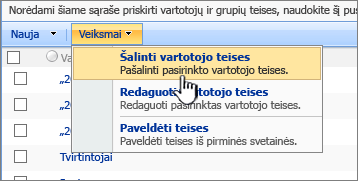Teisių „SharePoint“ sąrašui arba bibliotekai tinkinimas
Svarbu: Nors "SharePoint" leidžia labai tinkinti svetainės teises, primygtinai rekomenduojame naudoti įtaisytąsias "SharePoint" grupes bendravimo svetainėms ir komandos svetainės leidimus valdyti per susietą "Microsoft 365" grupę. Galite įtraukti, keisti arba pašalinti atskiro dokumento arba aplanko teises naudodami toliau nurodytus būdus, nurodytus "Microsoft 365" failų arba aplankų bendrinimas. Tai leidžia daug lengviau administruoti.
Pagal numatytuosius nustatymus visos svetainių rinkinio svetainės, sąrašai ir bibliotekos paveldi teisių parametrus iš svetainės, kuri yra tiesiai virš jų svetainių hierarchijoje. Tai vadinama teisių paveldėjimu. Teisių paveldėjimas reiškia, kad svetainė paveldi teises iš svetainių rinkinio šakninės svetainės, o antrinė svetainė paveldi teises iš pirminės svetainės. Aplankai, sąrašai ir dokumentai paveldi teises iš svetainės, kurioje jie yra, ir t. t.
Teisių paveldėjimas gali sutaupyti laiko svetainės administratoriams, ypač dideliems arba sudėtingiems svetainių rinkiniams. Tačiau kartais gali tekti pakeisti teises, kad galėtumėte išplėsti prieigą ir pakviesti kitus bendrinti informacijąarba apriboti prieigą prie svetainės. Jei esate bibliotekos, sąrašo ar apklausos administratorius arba savininkas, galite keisti teises įvairiais būdais (t. y. priskirti unikalias teises, keisti teisių rinkinius arba pašalinti vartotojų teises), kad tinkami žmonės galėtų pasiekti duomenis, kurių jiems reikia, ir tuo pačiu apribotumėte kitus. Šiame straipsnyje aprašoma, kaip patekti į puslapį Teisės ir nutraukti paveldėjimą, tada pateikiami teisių priskyrimo arba keitimo veiksmai.
Pirmiausia turite patekti į teisių puslapį.
Patekti į teisių puslapį
Šios instrukcijos taikomos "Microsoft" sąrašai, „SharePoint“, esantis „Microsoft 365“, „SharePoint Server“ prenumeruojamas leidimas,SharePoint Server 2019, SharePoint Server 2016 ir SharePoint Server 2013.
Peržiūrėti teisių puslapį programoje„SharePoint“
Sąrašui arba bibliotekai
-
Eikite į biblioteką arba sąrašą ir jį atidarykite.
-
Pasirinkite Parametrai

Atsižvelgiant į "SharePoint" versiją, jei nematote


-
Puslapio Parametrai dalyje Teisės ir valdymas pasirinkite Šio sąrašo teisės arba Šios dokumentų bibliotekos teisės.
Apklausai
-
Atidarykite apklausą.
-
Pasirinkite Parametrai.
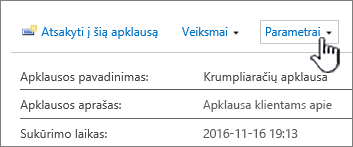
-
Pasirinkite išplečiamąjį sąrašą, tada pasirinkite Apklausos parametrai.
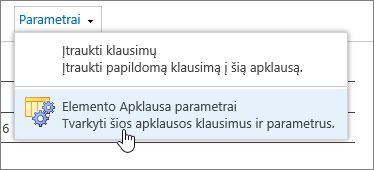
-
Puslapio Parametrai dalyje Teisės ir valdymas pasirinkite Šios apklausos teisės.
Apie unikalias atskirų elementų teises
Kai einate į puslapį Teisės , puslapio viršuje galite matyti vieną ar daugiau pranešimų, pvz.:

Toliau nurodyta, ką reiškia kiekvienas pranešimas:
-
Kai kurie šio sąrašo elementai gali turėti unikalias teises, kurios nėra kontroliuojamos iš šio puslapio. Rodyti šiuos elementus. Tai reiškia, kad praeityje atskiras sąrašo, bibliotekos ar apklausos elementas buvo bendrinamas su kitais. Spustelėję Rodyti šiuos elementus, matysite dialogo langą Išimtys , kuriame bus rodomi jų elementai. Jei esate elemento savininkas, spustelėkite Tvarkyti kiekvieno elemento teises , kad atliktumėte keitimus.
-
Šios svetainės vartotojų prieiga yra ribota. Vartotojai gali turėti ribotą prieigą, jei su jais bendrinamas svetainės elementas ar dokumentas. Rodyti vartotojus. Tai reiškia, kad jei elementas bendrinamas su vartotoju, bet visas sąrašas, biblioteka ar apklausa nebuvo bendrinami, jų prieiga suteikiama tik vienam elementui, kuris su juo bendrinamas. Spustelėkite Rodyti vartotojus , kad pamatytumėte, kas jie yra.
Kai bendrinate elementą su vartotoju, jiems suteikiama ribota prieiga prie svetainės, kad jie galėtų pasiekti elementą. Jei elemento nebendrinsite, vartotojas ir toliau turės ribotą prieigą prie svetainės (ir pamatysite šį pranešimą), tačiau jis neturės prieigos prie jokių su jais nebendrinamų elementų.
-
Ši biblioteka paveldi teises iš savo pirminės bibliotekos. (svetainės pavadinimas). Tai reiškia, kad sąrašo, bibliotekos ar apklausos paveldėjimas dar nebuvo nutrauktas. Kaip tai padaryti, žr. toliau pateiktą skyrių Teisių paveldėjimo nutraukimas.
Teisių paveldėjimo nutraukimas programoje „SharePoint“
Dabar turite puslapį Teisės . Tada turėsite nutraukti teisių paveldėjimą, kad galėtumėte priskirti unikalias teises, keisti teisių rinkinius arba pašalinti vartotojo teises į sąrašą, biblioteką ar apklausą. Kai nutraukiate sąrašo, bibliotekos ar apklausos teisių paveldėjimą ir apibrėžiate naujus teisių parametrus, sąrašas (arba biblioteka) tampa jame esančių elementų pirminiu elementu. Šio pirminio elemento elementai dabar paveldi naujus teisių parametrus (nebent jie turi unikaliai apibrėžtas teises).)
Norėdami nutraukti paveldėjimą ir priskirti unikalias teises, atlikite šiuos veiksmus:
-
Eikite į sąrašą, biblioteką arba apklausą ir ją atidarykite.
-
Eikite į teisių puslapį atlikdami ankstesniame skyriuje aprašytus veiksmus.
-
Norėdami nutraukti teisių paveldėjimą iš pirminio elemento, pasirinkite Sustabdyti teisių paveldėjimą.
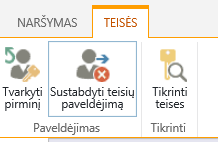
Pastabos:
-
Kai sąraše arba bibliotekoje yra daugiau nei 100 000 elementų, teisių paveldėjimo negalite nutraukti pačiame sąraše. Taip pat negalite iš naujo paveldėti teisių pačiame sąraše.
-
Kai aplanke yra daugiau nei 100 000 elementų, negalite nutraukti paties aplanko teisių paveldėjimo. Taip pat negalite iš naujo paveldėti teisių pačiame aplanke.
-
Nebus paveikti bibliotekoje arba aplanke esantys elementai, viršijantys limitą (pvz., vienas failas arba aplankas), todėl vis tiek galėtumėte nutraukti bet kurio vieno failo paveldėjimą bibliotekoje, kurioje yra daugiau nei 100 000 elementų.
-
Kai vartotojas bendrina dokumentą ar kitą atskirą elementą, to elemento paveldėjimas automatiškai nutraukiamas. Paveldėtos teisės kopijuojamos į elementą ir įtraukiamos vartotojų, su kuriais elementas buvo bendrinamas, teisės. Jei pakeičiamas pirminis elementas, šie pakeitimai elementui netaikomi.
Unikalių teisių priskyrimas programoje „SharePoint“
Kai nutrauksite paveldėjimą atlikdami aukščiau pateiktoje dalyje nurodytus veiksmus, atlikite šiuos veiksmus, kad suteiktumėte unikalias teises:
-
Eikite į sąrašą, biblioteką arba apklausą ir ją atidarykite.
-
Eikite į teisių puslapį atlikdami ankstesniame skyriuje aprašytus veiksmus.
-
Skirtuke Teisės pasirinkite Suteikti teises.
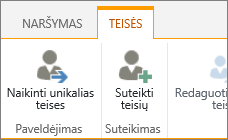
Pastaba: Jei sąrašas arba biblioteka paveldi iš pirminio elemento, nematysite Suteikti teises.
-
Dialogo lange Bendrinti... įsitikinkite, kad pažymėta Kviesti žmones, tada įveskite vardus žmonių arba grupių, prie kurių norite suteikti prieigą, vardus lauke Įveskite vardus arba el. pašto adresus...
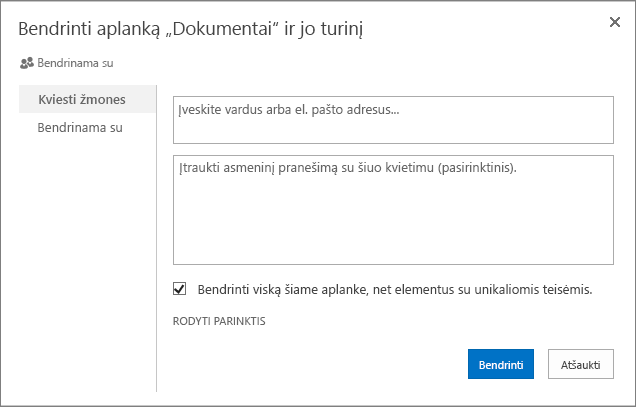
-
Jei norite, įtraukite asmeninį pranešimą.
-
Pažymėkite arba išvalykite žymės langelį Bendrinti viską šiame aplanke, net elementus su unikaliomis teisėmis. Tai suteiks arba apribos prieigą prie elementų, kuriems jau nustatėte unikalias teises. (Ši parinktis galima tik aplankuose.)
-
Pagal numatytuosius nustatymus suteiktas teisių rinkinys nustatytas kaip Redaguoti , o tai reiškia, kad pakviesti žmonės gali atlikti kai kuriuos sąrašo, bibliotekos arba apklausos pakeitimus. Jei norite suteikti kitą teisių rinkinį, pvz., Tik skaityti , spustelėkite Rodyti parinktis ir pakeiskite pasirinkimą lauke Pasirinkti teisių rinkinį .
-
Lauke Kviesti žmones visiems bus išsiųstas el. laiškas. Jei nenorite, kad taip nutiktų, spustelėkite Rodyti parinktis ir panaikinkite parinkties Siųsti kvietimą el. paštu žymėjimą.
-
Baigę spustelėkite Bendrinti.
Kai kuriais atvejais galite sukurti "Windows Active Directory" saugos grupę ir suteikti prieigą prie bibliotekos arba sąrašo visiems "Windows" saugos grupės žmonėms. Pavyzdžiui, galite suteikti visai komandai prieigą prie sąrašo įtraukdami komandos saugos grupę į "SharePoint" grupę. Tada naujiems žmonėms prisijungus prie komandos, jiems suteikiamos atitinkamos teisės tiesiog įtraukiant juos į atitinkamą "Windows" saugos grupę. Norėdami sužinoti daugiau apie "Windows" sauga grupes, žr. "Active Directory" saugos grupės.
Pastaba: Negalite suteikti prieigos platinimo grupei, kuri nėra Windows saugos grupė.
Teisių rinkinių keitimas „SharePoint“
Kad galėtumėte keisti unikalias teises, turite nutraukti paveldėjimą iš pirminės svetainės. Kai nutrauksite paveldėjimą atlikdami ankstesniame skyriuje nurodytus veiksmus, atlikite šiuos veiksmus, kad pakeistumėte teises:
-
Eikite į sąrašą, biblioteką arba apklausą ir ją atidarykite.
-
Eikite į sąrašo, bibliotekos arba apklausos teisių puslapį atlikdami ankstesniame skyriuje aprašytus veiksmus.
-
Sąraše Pavadinimas pažymėkite žymės langelį šalia vartotojo ar grupės, kurios teisių rinkinius keičiate, vardo.
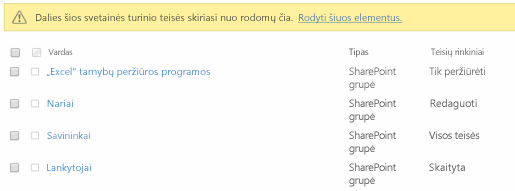
-
Pasirinkite Redaguoti vartotojo teises.
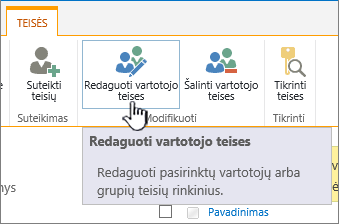
-
Dalyje Teisės pažymėkite žymės langelį ties pasirinktų vartotojų ar grupių teisių rinkiniu.
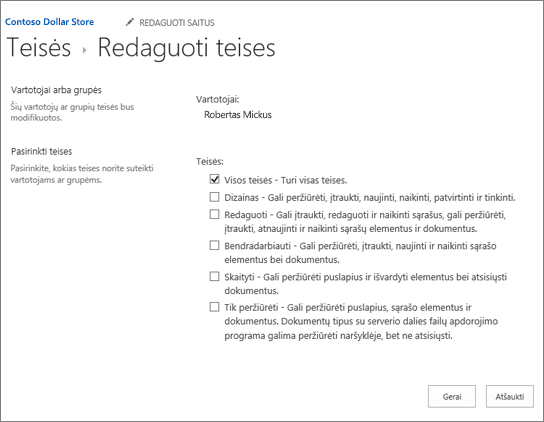
Daugiau informacijos apie teisių lygius žr. "SharePoint" teisių rinkinių supratimas.
Vartotojo teisių šalinimas programoje „SharePoint“
Turite nutraukti paveldėjimą iš pirminės svetainės, kad galėtumėte pašalinti vartotojo teises. Kai nutrauksite paveldėjimą atlikdami ankstesniame skyriuje nurodytus veiksmus, atlikite šiuos veiksmus, kad pašalintumėte vartotojo teises:
-
Eikite į sąrašą, biblioteką arba apklausą ir ją atidarykite.
-
Eikite į sąrašo, bibliotekos arba apklausos teisių puslapį atlikdami ankstesniame skyriuje aprašytus veiksmus.
-
Sąraše Pavadinimas pažymėkite žymės langelį šalia vartotojo ar grupės, iš kurios norite pašalinti teises, vardo.
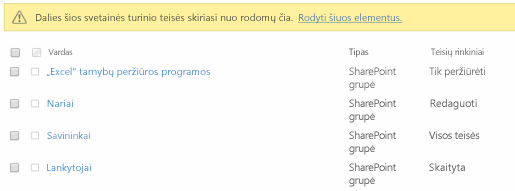
-
Pasirinkite Šalinti vartotojo teises.
Teisių puslapis atnaujinamas, kad būtų rodoma, jog grupė arba vartotojas nebeturi teisių į šį sąrašą.
Atkurkite paveldimumą, kad panaikintumėte visas unikalias teises „SharePoint“
Nutraukę teisių paveldėjimą tarp svetainės, aplanko, sąrašo, bibliotekos, sąrašo elemento arba dokumento ir jo pirminio elemento, galite bet kada atkurti paveldimumą, taip pašalindami visas jūsų nustatytas pasirinktines teises.
-
Eikite į sąrašą, biblioteką arba apklausą ir ją atidarykite.
-
Eikite į sąrašo, bibliotekos arba apklausos teisių puslapį atlikdami ankstesniame skyriuje aprašytus veiksmus.
-
Skirtuke Teisės (sąraše arba bibliotekoje) pasirinkite Naikinti unikalias teises.
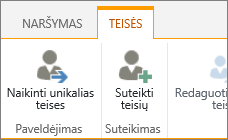
-
Pasirinkite Gerai. Sąrašo būsenos juostoje dabar rodoma :Šis sąrašas paveldi teises iš pirminio sąrašo. Pirminio turinio pavadinimas rodomas šalia atnaujintos būsenos.
Peržiūrėti teisių puslapį programoje "SharePoint 2010"
Sąrašui arba bibliotekai
-
Eikite į biblioteką arba sąrašą ir jį atidarykite.
-
Pasirinkite Biblioteka arba skirtuką Sąrašas , kad atidarytumėte juostelę, tada juostelėje pasirinkite Bibliotekos parametrai arba Sąrašo parametrai .

-
Puslapio Parametrai dalyje Teisės ir valdymas pasirinkite Šio sąrašo teisės arba Šios dokumentų bibliotekos teisės.
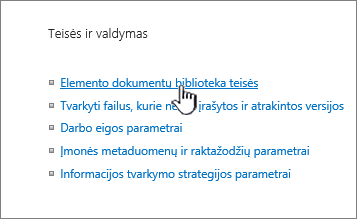
Apklausai
-
Atidarykite apklausą.
-
Pasirinkite Parametrai.
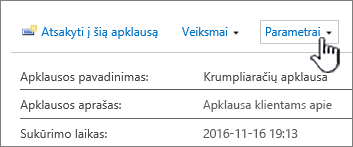
-
Pasirinkite išplečiamąjį sąrašą, tada pasirinkite Apklausos parametrai.
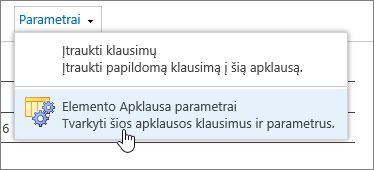
-
Puslapio Parametrai dalyje Teisės ir valdymas pasirinkite Šios apklausos teisės.
Apie unikalias atskirų elementų teises
Kai einate į puslapį Teisės , puslapio viršuje galite matyti vieną ar daugiau pranešimų, pvz.:

Toliau nurodyta, ką reiškia kiekvienas pranešimas:
-
Kai kurie šio sąrašo elementai gali turėti unikalias teises, kurios nėra kontroliuojamos iš šio puslapio. Rodyti šiuos elementus. Tai reiškia, kad praeityje atskiras sąrašo, bibliotekos ar apklausos elementas buvo bendrinamas su kitais. Spustelėję Rodyti šiuos elementus, matysite dialogo langą Išimtys , kuriame bus rodomi jų elementai. Jei esate elemento savininkas, spustelėkite Tvarkyti kiekvieno elemento teises , kad atliktumėte keitimus.
-
Šios svetainės vartotojų prieiga yra ribota. Vartotojai gali turėti ribotą prieigą, jei su jais bendrinamas svetainės elementas ar dokumentas. Rodyti vartotojus. Tai reiškia, kad jei elementas bendrinamas su vartotoju, bet visas sąrašas, biblioteka ar apklausa nebuvo bendrinami, jų prieiga suteikiama tik vienam elementui, kuris su juo bendrinamas. Spustelėkite Rodyti vartotojus , kad pamatytumėte, kas jie yra.
-
Ši biblioteka paveldi teises iš savo pirminės bibliotekos. (svetainės pavadinimas). Tai reiškia, kad sąrašo, bibliotekos ar apklausos paveldėjimas dar nebuvo nutrauktas. Kaip tai padaryti, žr. toliau pateiktą skyrių Teisių paveldėjimo nutraukimas.
Paveldimumo nutraukimas iš pirminio "SharePoint 2010"
-
Atidarykite sąrašą arba biblioteką, kurios prieigą norite apriboti.
-
Skirtuke Sąrašo įrankiai arba Bibliotekos įrankiai spustelėkite Sąrašas arba Biblioteka , kad atidarytumėte komandų galeriją.
-
Juostelėje spustelėkite mygtuką Sąrašo teisės arba Bibliotekos teisės .
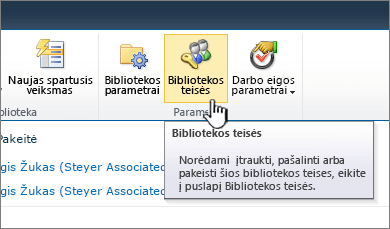
Atidaromas sąrašo arba bibliotekos teisių puslapis su geltona būsenos juosta, kurioje paaiškinama, kad sąrašas paveldi teises iš savo pirminės svetainės.
Pastaba: Jei nematote sąrašo ar bibliotekos teisių, įsitikinkite, kad langai rodomi per visą ekraną, nes keli mygtukai sumažinami iki piktogramų be antraščių.
-
Spustelėkite Sustabdyti teisių paveldėjimą.
Dabar sąrašas atjungtas nuo pirminės svetainės.
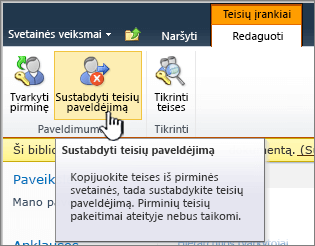
Štai du svarbūs dalykai, į kuriuos reikia atkreipti dėmesį:
-
Sąraše vis dar yra tie patys teisių parametrai, kaip anksčiau. Tačiau dabar, užuot paveldėjus teises iš pirminio elemento, jis turi savo pirminio elemento teisių kopiją.
-
Pakeitimai, kuriuos atliekate pirminės svetainės teisių parametruose, šiame sąraše nebus paveldimi.
"SharePoint 2010" pašalinkite nereikalingas grupes arba vartotojus
-
Teisių puslapio dalyje Pavadinimas pažymėkite grupių arba vartotojų, kurie neturėtų turėti prieigos prie šio sąrašo, žymės langelius.
-
Spustelėkite Šalinti vartotojo teises.

-
Teisių puslapis atnaujinamas, kad būtų rodoma, jog grupė arba vartotojas nebeturi teisių į šį sąrašą.
Prieigos suteikimas grupėms arba asmenims programoje "SharePoint 2010"
Kai kuriais atvejais galbūt norėsite sukurti grupę ir suteikti jai prieigą prie šio sąrašo. Pavyzdžiui, galite suteikti komandai prieigą prie sąrašo. Kadangi žinote, kad jūsų komanda ateityje gali augti, geriausia sukurti grupę savo komandai ir suteikti tai grupei prieigą prie sąrašo. Kai prie komandos prisijungia nauji žmonės, tiesiog įtraukite juos į grupę.
Daugiau informacijos apie tai, kaip sukurti grupę, žr. "SharePoint" svetainės teisių tinkinimas.
Kitais atvejais galite suteikti prieigą vienam ar dviem komandos nariams.
-
Sąrašo teisių puslapyje, skirtuke Redagavimas spustelėkite Suteikti teises.
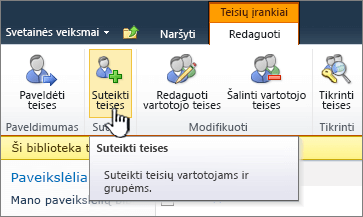
-
Lauke Vartotojai/grupės įveskite grupės pavadinimą arba asmenį, prie kurio norite suteikti prieigą.
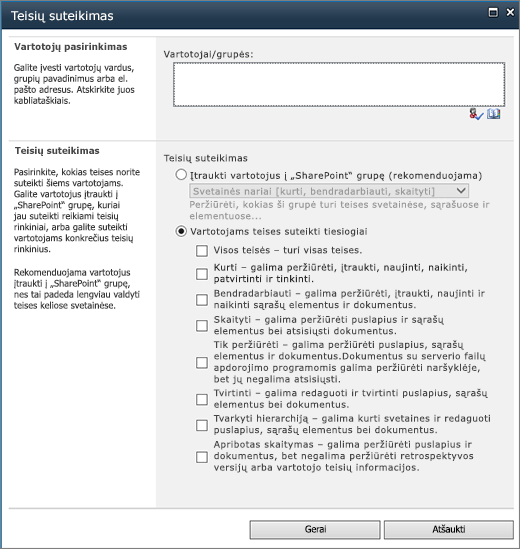
-
Pasirinkite teisių lygį, kurį norite suteikti grupei ar asmenims.
-
Spustelėkite Gerai.
"SharePoint 2010" sąrašo arba bibliotekos teisių rinkinių teisių priskyrimų redagavimas
Atlikite šiuos veiksmus norėdami redaguoti pasirinktų vartotojų ir "SharePoint" grupių, susietų su sąrašu arba biblioteka, teisių rinkinius. Atkreipkite dėmesį, kad jei apsaugotas objektas, kurio teisių rinkinius redaguojate, paveldi teises iš pirminio apsaugoto objekto, atlikus šiuos veiksmus šis paveldimumas nutrūkęs.
Vėliau galite pasirinkti iš naujo paveldėti teises iš pirminio apsaugoto objekto. Atkreipkite dėmesį, kad paveldėjus teises iš pirminio objekto, atsisakoma visų unikalių teisių, kurios gali būti sukurtos šiam apsaugotam objektui, pvz., unikalių SharePoint grupių arba teisių rinkinio priskyrimų, sukurtų šiame apsaugotame objekte naudojant unikalias teises.
-
Atidarykite sąrašą arba biblioteką, kurioje norite redaguoti teisių rinkinius.
-
Juostelės skirtuke sąrašas arba biblioteka spustelėkite Sąrašo parametrai arba Dokumentų bibliotekos parametrai.

-
Puslapio Tinkinimas stulpelyje Teisės ir valdymas spustelėkite Šio sąrašo teisės arba Šios dokumentų bibliotekos teisės.
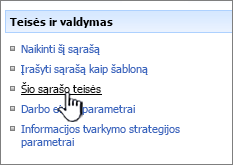
Puslapyje Teisės rodomi visi vartotojai ir "SharePoint" grupės, susietos su šia biblioteka, ir jų priskirti teisių rinkiniai.
Puslapio apraše aprašoma šio apsaugoto objekto paveldimumo būsena. Be to, jei šiam apsaugotam objektui naudojamos unikalios teisės, šalia stulpelio Pavadinimas rodomi žymės langeliai. Jei žymės langeliai nerodomi šalia vartotojų ir grupių pavadinimų puslapyje Teisės, teisės paveldimos iš pirminio apsaugoto objekto.
-
Jei jūsų sąrašas ar biblioteka paveldi teises, pirmiausia turite sustabdyti teisių, kad būtų galima redaguoti šio apsaugoto objekto teisių rinkinius, paveldėjimą. Norėdami tai padaryti, spustelėkite Sustabdyti teisių paveldėjimą, tada spustelėkite Gerai , kad patvirtintumėte.
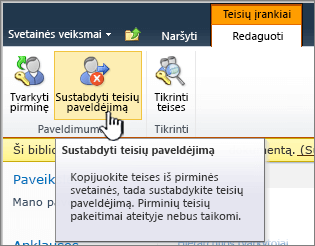
-
Pažymėkite žymės langelius vartotojų ir SharePoint grupių, kuriose norite redaguoti šio apsaugoto objekto teisių rinkinius.
-
Spustelėkite Redaguoti vartotojo teises.

-
Sekcijoje Teisių pasirinkimas pasirinkite norimus teisių rinkinius, išvalykite tuos, kurių nenorite, tada spustelėkite Gerai.
"SharePoint 2010" aplanko, dokumento ar sąrašo elemento teisių rinkinių teisių priskyrimų redagavimas
Atlikite šiuos veiksmus norėdami redaguoti pasirinktų vartotojų ir "SharePoint" grupių, susietų su aplanku, dokumentu arba sąrašo elementu, teisių rinkinius. Atkreipkite dėmesį, kad jei apsaugotas objektas, kurio teisių rinkinius redaguojate, paveldi teises iš pirminio apsaugoto objekto, atlikus šiuos veiksmus šis paveldimumas nutrūkęs.
Vėliau galite pasirinkti iš naujo paveldėti teises iš pirminio apsaugoto objekto. Atkreipkite dėmesį, kad paveldėjus teises iš pirminio objekto, atsisakoma visų unikalių teisių, kurios gali būti sukurtos šiam apsaugotam objektui, pvz., unikalių SharePoint grupių arba teisių rinkinio priskyrimų, sukurtų šiame apsaugotame objekte naudojant unikalias teises.
-
Atidarykite sąrašą arba biblioteką, kurioje yra aplankas, dokumentas arba sąrašo elementas, kurio teisių rinkinius norite redaguoti.
-
Spustelėkite aplanko, dokumento arba sąrašo elemento, kurio teisių rinkinius norite redaguoti, dešinėje esantį išplečiamąjį meniu, tada spustelėkite Tvarkyti teises.
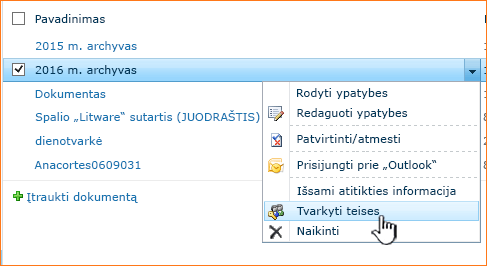
Teisių: apsaugoto objekto pavadinimo puslapyje rodomi visi vartotojai ir "SharePoint" grupės šiame apsaugotame objekte ir priskirtuose teisių rinkiniuose.
Puslapio apraše aprašoma šio apsaugoto objekto paveldimumo būsena. Be to, jei šiam apsaugotam objektui naudojamos unikalios teisės, šalia stulpelio Pavadinimai rodomi žymės langeliai. Jei žymės langeliai nerodomi šalia vartotojų ir grupių pavadinimų puslapyje Teisės, teisės paveldimos iš pirminio apsaugoto objekto.
-
Jei jūsų sąrašas ar biblioteka paveldi teises, pirmiausia turite sustabdyti teisių, kad būtų galima redaguoti šio apsaugoto objekto teisių rinkinius, paveldėjimą. Norėdami tai padaryti, spustelėkite Sustabdyti teisių paveldėjimą, tada spustelėkite Gerai , kad patvirtintumėte.
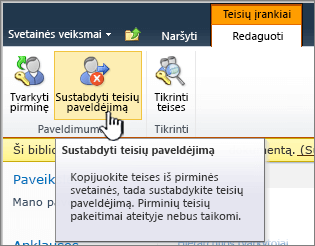
-
Pažymėkite žymės langelius vartotojų ir SharePoint grupių, kuriose norite redaguoti šio apsaugoto objekto teisių rinkinius.
-
Spustelėkite Redaguoti vartotojo teises.

-
Sekcijoje Teisių pasirinkimas pasirinkite norimus teisių rinkinius, išvalykite tuos, kurių nenorite, tada spustelėkite Gerai.
Sąrašo arba bibliotekos konfigūravimas iš naujo, kad būtų paveldimos "SharePoint 2010" teisės
Nutraukę teisių paveldėjimą tarp svetainės, aplanko, sąrašo, bibliotekos, sąrašo elemento arba dokumento ir jo pirminio elemento, galite bet kada atkurti paveldimumą.
-
Atidarykite sąrašą, kurio paveldimumą norite atkurti.
-
Skirtuko Sąrašo įrankiai arba Bibliotekos įrankiai galerijoje Sąrašas arba Biblioteka spustelėkite Sąrašo teisės arba Bibliotekos teisės.
-
Sąrašo teisių puslapyje spustelėkite Paveldėti teises.
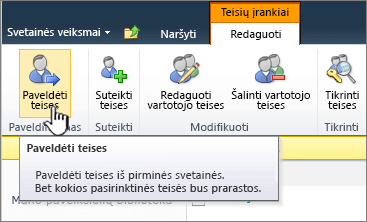
"SharePoint 2007" vartotojų ir grupių, susietų su sąrašu arba biblioteka, peržiūra
-
Atidarykite sąrašą arba biblioteką, kurioje norite peržiūrėti vartotojus ir "SharePoint" grupes.
-
Meniu Parametrai spustelėkite Dokumentų bibliotekos parametrai arba Sąrašo parametrai.
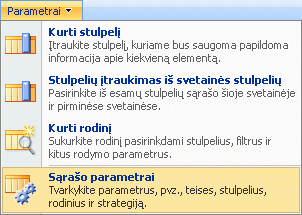
-
Puslapio Tinkinimas stulpelyje Teisės ir valdymas spustelėkite Šios dokumentų bibliotekos teisės arba Šio sąrašo teisės.
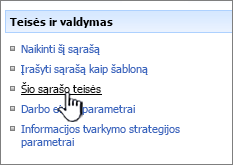
Teisių: apsaugoto objekto pavadinimo puslapyje rodomi visi vartotojai ir SharePoint grupės (ir jų priskirti teisių rinkiniai), taikomi šiam apsaugotam objektui.
Puslapio apraše aprašoma šio apsaugoto objekto paveldimumo būsena. Be to, žymės langeliai rodomi šalia stulpelio Vartotojai/grupės , jei šiam apsaugotam objektui naudojamos unikalios teisės.
Peržiūrėti "SharePoint 2007" vartotojus ir grupes, susietas su aplanku, dokumentu arba sąrašo elementu
-
Atidarykite sąrašą arba biblioteką, kurioje yra aplankai, dokumentas arba sąrašo elementas, kurio vartotojus ir "SharePoint" grupes norite peržiūrėti.
-
Palaikykite žymiklį ant aplanko, dokumento arba sąrašo elemento, kurio teises norite peržiūrėti, spustelėkite pasirodžiusią rodyklę, tada spustelėkite Tvarkyti teises.
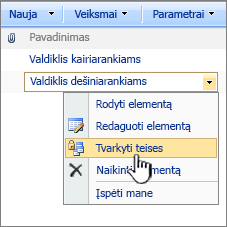
Teisių : apsaugoto objekto pavadinimo puslapyje rodomi visi vartotojai ir SharePoint grupės bei jiems priskirti teisių rinkiniai, taikomi šiam apsaugotam objektui.
Puslapio apraše aprašoma šio apsaugoto objekto paveldimumo būsena. Be to, žymės langeliai rodomi šalia stulpelio Vartotojai/grupės , jei šiam apsaugotam objektui naudojamos unikalios teisės.
Vartotojų įtraukimas į sąrašą arba biblioteką programoje "SharePoint 2007"
Atlikite šiuos veiksmus, kad įtrauktumėte vartotojus į esamą "SharePoint" grupę, kuri šiuo metu susieta su konkrečiu sąrašu arba biblioteka. Jei konfigūruojamas apsaugotas objektas naudoja unikalias teises, taip pat galite tiesiogiai įtraukti vartotojus į šį apsaugotą objektą norimomis teisėmis arba į šį sąrašą įtraukti esamas SharePoint grupes su norimomis teisėmis.
Pastaba: Jei teisės paveldimos iš pirminio apsaugoto objekto, negalite tiesiogiai įtraukti vartotojų ar "SharePoint" grupių į apsaugotą objektą. Tokiu atveju vartotojus galite įtraukti tik į esamas "SharePoint" grupes. Tačiau jei sukursite unikalias apsaugoto objekto teises, galėsite įtraukti vartotojų.
-
Atidarykite sąrašą arba biblioteką, į kurią norite įtraukti vartotojų arba "SharePoint" grupių.
-
Meniu Parametrai spustelėkite Dokumentų bibliotekos parametrai arba Sąrašo parametrai.
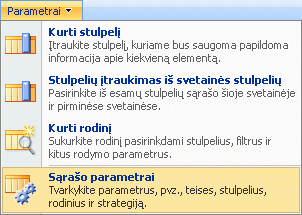
-
Puslapio Tinkinimas stulpelyje Teisės ir valdymas spustelėkite Šios dokumentų bibliotekos teisės arba Šio sąrašo teisės.
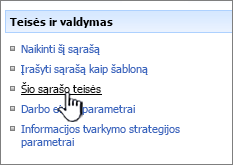
Teisių puslapyje rodomi visi vartotojai ir "SharePoint" grupės, susietos su šiuo sąrašu arba biblioteka, ir jiems priskirti teisių rinkiniai.
Pastaba: Jei žymės langeliai nerodomi šalia vartotojų ir grupių pavadinimų puslapyje Teisės, teisės paveldimos iš pirminio apsaugoto objekto. Šiuo atveju jūsų įtraukti vartotojai ir "SharePoint" grupės taip pat įtraukiami į pirminį elementą (iš kurio šis apsaugotas objektas paveldi šias teises). Jei naudojamos unikalios teisės (nepaveldimos iš pirminio elemento), vartotojai ir SharePoint grupės, kurias įtraukiate į šį apsaugotą objektą, veikia tik šį apsaugotą objektą ir kitus objektus, kurie paveldi teises iš šio apsaugoto objekto.
-
Meniu Naujas spustelėkite Įtraukti vartotojų.
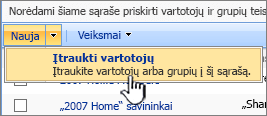
Pastaba: Meniu Naujas nerodomas, jei sąrašas arba biblioteka paveldi teises iš savo pirminės svetainės. Tokiu atveju meniu Veiksmai spustelėkite Redaguoti teises, tada spustelėkite Gerai , kad patvirtintumėte, jog norite sukurti unikalias teises.
-
Sekcijoje Vartotojų įtraukimas nurodykite vartotojus ir SharePoint grupes, kuriuos norite įtraukti į šį apsaugotą objektą.
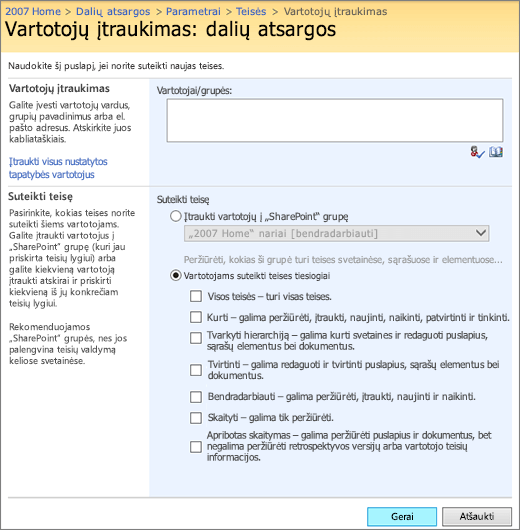
-
Sekcijoje Suteikti teises įtraukite vartotojus į esamą "SharePoint" grupę arba suteikite jiems teisę tiesiogiai prie apsaugoto objekto ir pažymėkite vieną ar kelis žymės langelius, kad šiems vartotojams suteiktumėte norimas teises naudoti šį apsaugotą objektą.
Pastabos:
-
Jei teisės paveldimos iš pirminio apsaugoto objekto, negalite tiesiogiai įtraukti vartotojų ar "SharePoint" grupių į šį apsaugotą objektą. Geriau įtraukti vartotojus tik į esamą "SharePoint" grupę.
-
SharePoint grupės negalima įtraukti į kitą SharePoint grupę. Jei atlikdami 5 veiksmą įtraukėte "SharePoint" grupę, turite pasirinkti Suteikti vartotojams teises tiesiogiai.
-
-
Spustelėkite Gerai.
Vartotojų įtraukimas į aplanką, dokumentą ar sąrašo elementą programoje "SharePoint 2007"
Atlikite šiuos veiksmus norėdami įtraukti vartotojus į esamą "SharePoint" grupę, kuri šiuo metu susieta su konkrečiu aplanku, dokumentu arba sąrašo elementu. Jei konfigūruojamas apsaugotas objektas naudoja unikalias teises, taip pat galite tiesiogiai įtraukti vartotojus į šį apsaugotą objektą norimomis teisėmis arba į šį sąrašą įtraukti esamas SharePoint grupes su norimomis teisėmis.
Pastaba: Jei teisės paveldimos iš pirminio apsaugoto objekto, negalite tiesiogiai įtraukti vartotojų ar "SharePoint" grupių į apsaugotą objektą. Tokiu atveju vartotojus galite įtraukti tik į esamas SharePoint grupes, kurios šiuo metu susietos su šiuo apsaugojamu objektu. Tačiau jei sukursite unikalias apsaugoto objekto teises, galėsite įtraukti vartotojų.
-
Atidarykite sąrašą arba biblioteką, kurioje yra aplankas, dokumentas ar sąrašo elementas, į kurį norite įtraukti vartotojų arba "SharePoint" grupių.
-
Palaikykite žymiklį ant aplanko, dokumento ar sąrašo elemento, į kurį norite įtraukti vartotojų arba "SharePoint" grupių, spustelėkite pasirodžiusią rodyklę, tada spustelėkite Tvarkyti teises.
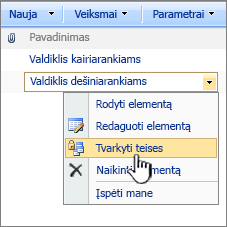
Teisių puslapyje rodomi visi vartotojai ir "SharePoint" grupės bei jiems priskirti teisių rinkiniai, taikomi šiam apsaugotam objektui.
Pastaba: Puslapio apraše aprašoma šio apsaugoto objekto paveldimumo būsena. Be to, žymės langeliai rodomi šalia stulpelio Vartotojai/grupės , jei šiam apsaugotam objektui naudojamos unikalios teisės. Jei žymės langeliai nerodomi šalia vartotojų ir grupių pavadinimų puslapyje Teisės, teisės paveldimos iš pirminio apsaugoto objekto. Šiuo atveju jūsų įtraukti vartotojai ir "SharePoint" grupės taip pat įtraukiami į pirminį elementą (iš kurio šis apsaugotas objektas paveldi šias teises). Jei naudojamos unikalios teisės (nepaveldimos iš pirminio elemento), vartotojai ir SharePoint grupės, kurias įtraukiate į šį apsaugotą objektą, veikia tik šį apsaugotą objektą ir kitus objektus, paveldėtus iš šio apsaugoto objekto.
-
Meniu Naujas spustelėkite Įtraukti vartotojų.
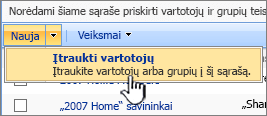
Pastaba: Meniu Naujas nerodomas, jei sąrašas arba biblioteka paveldi teises iš savo pirminės svetainės. Tokiu atveju meniu Veiksmai spustelėkite Redaguoti teises, tada spustelėkite Gerai , kad patvirtintumėte, jog norite sukurti unikalias teises.
-
Sekcijoje Vartotojų įtraukimas nurodykite vartotojus ir SharePoint grupes, kuriuos norite įtraukti į šį apsaugotą objektą.
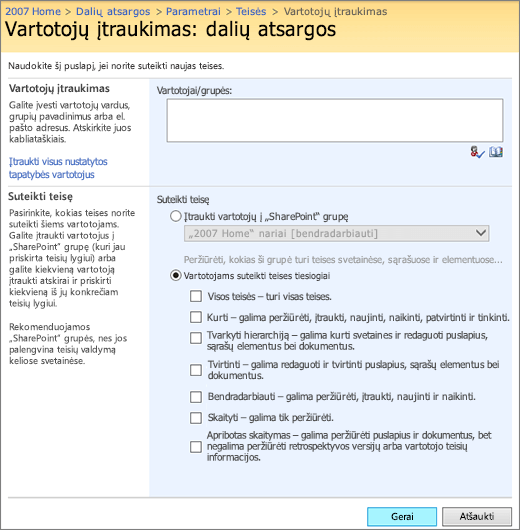
-
Sekcijoje Suteikti teises įtraukite vartotojus į esamą "SharePoint" grupę arba suteikite jiems teisę tiesiogiai apsaugotame objekte ir pažymėkite vieną ar kelis žymės langelius, kad šiems vartotojams suteiktumėte norimas teises į šį apsaugotą objektą.
Pastabos:
-
Jei teisės paveldimos iš pirminio apsaugoto objekto, negalite tiesiogiai įtraukti vartotojų ar "SharePoint" grupių į šį apsaugotą objektą. Vietoj to vartotojus galite įtraukti tik į esamą "SharePoint" grupę.
-
SharePoint grupės negalima įtraukti į kitą SharePoint grupę. Jei atlikdami 5 veiksmą įtraukėte "SharePoint" grupę, turite pasirinkti Suteikti vartotojams teises tiesiogiai.
-
-
Spustelėkite Gerai.
Naujos "SharePoint" grupės kūrimas iš sąrašo arba bibliotekos programoje "SharePoint 2007"
Šią procedūrą galima atlikti tik iš sąrašo ar bibliotekos, kuri paveldi teises iš pirminės svetainės.
Pastaba: Neatsižvelgiant į pradžios tašką, visos "SharePoint" grupės sukuriamos svetainių rinkinio lygiu. Tai reiškia, kad visos "SharePoint" grupės pasiekiamos visose svetainių rinkinio svetainėse.
-
Atidarykite sąrašą arba biblioteką, iš kurios norite sukurti naują "SharePoint" grupę.
-
Meniu Parametrai spustelėkite Dokumentų bibliotekos parametrai arba Sąrašo parametrai.
-
Stulpelyje Teisės ir valdymas spustelėkite Šios dokumentų bibliotekos teisės arba Šio sąrašo teisės.
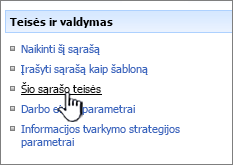
Teisių puslapyje rodomi visi šiam sąrašui ar bibliotekai priskirti vartotojai ir "SharePoint" grupės bei jiems priskirti teisių rinkiniai.
Puslapio apraše aprašoma šio apsaugoto objekto paveldimumo būsena. Be to, žymės langeliai rodomi šalia stulpelio Vartotojai/grupės , jei šiam apsaugotam objektui naudojamos unikalios teisės. Jei žymės langeliai nerodomi šalia vartotojų ir grupių pavadinimų puslapyje Teisės, teisės paveldimos iš pirminio apsaugoto objekto.
-
Jei sąrašas arba biblioteka paveldi teises iš pirminio elemento, meniu Veiksmai spustelėkite Tvarkyti pirminio elemento teises. Kitu atveju iš šio sąrašo ar bibliotekos negalite sukurti SharePoint grupės.

-
Meniu Naujas spustelėkite Nauja grupė.
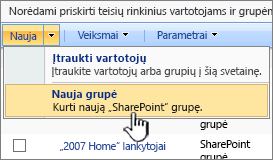
-
Puslapyje Nauja grupė nurodykite naujos "SharePoint" grupės parametrus, įskaitant teisių rinkinius, kuriuos norite jai priskirti, tada spustelėkite Kurti.
Sukūrę naują "SharePoint" grupę, eikite į puslapį žmonės ir grupės, kuriame galite įtraukti vartotojų į naująją "SharePoint" grupę.
Naujos "SharePoint 2007" grupės kūrimas iš aplanko, dokumento arba sąrašo elemento
Atlikite šiuos veiksmus, kad sukurtumėte naują "SharePoint" grupę ir priskirtumėte ją aplankui, dokumentui arba sąrašo elementui. Šią procedūrą galima atlikti tik iš aplanko, dokumento ar sąrašo elemento, kuris paveldi teises iš pirminės svetainės.
Pastaba: Neatsižvelgiant į pradžios tašką, visos "SharePoint" grupės sukuriamos svetainių rinkinio lygiu. Tai reiškia, kad visos "SharePoint" grupės pasiekiamos visose svetainių rinkinio svetainėse.
-
Atidarykite sąrašą arba biblioteką, kurioje norite sukurti naują "SharePoint" grupę.
-
Perkelkite žymiklį ant aplanko, dokumento ar sąrašo elemento, kuriame norite sukurti naują "SharePoint" grupę, spustelėkite pasirodžiusią rodyklę, tada spustelėkite Tvarkyti teises.
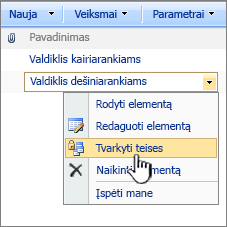
Teisių puslapyje rodomi visi vartotojai ir "SharePoint" grupės (ir jų priskirti teisių rinkiniai), taikomi šiam apsaugotam objektui.
Puslapio apraše aprašoma šio apsaugoto objekto paveldimumo būsena. Be to, žymės langeliai rodomi šalia stulpelio Vartotojai/grupės , jei šiam apsaugotam objektui naudojamos unikalios teisės. Jei žymės langeliai nerodomi šalia vartotojų ir grupių pavadinimų puslapyje Teisės, teisės paveldimos iš pirminio apsaugoto objekto.
-
Jei sąrašas arba biblioteka paveldi teises iš pirminio elemento, meniu Veiksmai spustelėkite Tvarkyti pirminio elemento teises. Kitu atveju iš šio sąrašo ar bibliotekos negalite sukurti SharePoint grupės.
-
Meniu Naujas spustelėkite Nauja grupė.
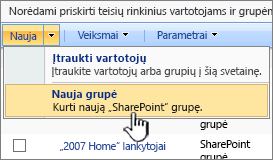
-
Puslapyje Nauja grupė nurodykite naujos "SharePoint" grupės parametrus, įskaitant teisių rinkinius, kuriuos norite jai priskirti, tada spustelėkite Kurti.
Sukūrę naują "SharePoint" grupę, eikite į puslapį žmonės ir grupės, kuriame galite įtraukti vartotojų į naująją "SharePoint" grupę.
"SharePoint 2007" sąrašo arba bibliotekos teisių rinkinių teisių priskyrimų redagavimas
Atlikite šiuos veiksmus norėdami redaguoti pasirinktų vartotojų ir "SharePoint" grupių, susietų su sąrašu arba biblioteka, teisių rinkinius. Atkreipkite dėmesį, kad jei apsaugotas objektas, kurio teisių rinkinius redaguojate, paveldi teises iš pirminio apsaugoto objekto, atlikus šiuos veiksmus šis paveldimumas nutrūkęs.
Vėliau galite pasirinkti iš naujo paveldėti teises iš pirminio apsaugoto objekto. Atkreipkite dėmesį, kad paveldėjus teises iš pirminio objekto, atsisakoma visų unikalių teisių, kurios gali būti sukurtos šiam apsaugotam objektui, pvz., unikalių SharePoint grupių arba teisių rinkinio priskyrimų, sukurtų šiame apsaugotame objekte naudojant unikalias teises.
-
Atidarykite sąrašą arba biblioteką, kurioje norite redaguoti teisių rinkinius.
-
Meniu Parametrai spustelėkite Sąrašo parametrai arba Dokumentų bibliotekos parametrai.
-
Puslapio Tinkinimas stulpelyje Teisės ir valdymas spustelėkite Šio sąrašo teisės arba Šios dokumentų bibliotekos teisės.
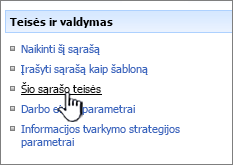
Puslapyje Teisės rodomi visi vartotojai ir "SharePoint" grupės, susietos su šia biblioteka, ir jų priskirti teisių rinkiniai.
Puslapio apraše aprašoma šio apsaugoto objekto paveldimumo būsena. Be to, žymės langeliai rodomi šalia stulpelio Vartotojai/grupės , jei šiam apsaugotam objektui naudojamos unikalios teisės. Jei žymės langeliai nerodomi šalia vartotojų ir grupių pavadinimų puslapyje Teisės, teisės paveldimos iš pirminio apsaugoto objekto.
-
Jei jūsų sąrašas ar biblioteka paveldi teises, pirmiausia turite sustabdyti teisių, kad būtų galima redaguoti šio apsaugoto objekto teisių rinkinius, paveldėjimą. Norėdami tai padaryti, meniu Veiksmai spustelėkite Redaguoti teises, tada spustelėkite Gerai , kad patvirtintumėte.
-
Pažymėkite žymės langelius vartotojų ir SharePoint grupių, kuriose norite redaguoti šio apsaugoto objekto teisių rinkinius.
-
Meniu Veiksmai spustelėkite Redaguoti vartotojo teises.
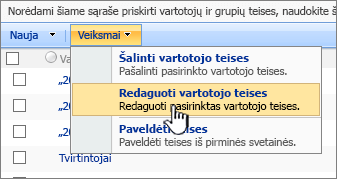
-
Sekcijoje Teisių pasirinkimas pasirinkite norimus teisių rinkinius, išvalykite tuos, kurių nenorite, tada spustelėkite Gerai.
"SharePoint 2007" aplanko, dokumento ar sąrašo elemento teisių rinkinių teisių priskyrimų redagavimas
Atlikite šiuos veiksmus norėdami redaguoti pasirinktų vartotojų ir "SharePoint" grupių, susietų su aplanku, dokumentu arba sąrašo elementu, teisių rinkinius. Atkreipkite dėmesį, kad jei apsaugotas objektas, kurio teisių rinkinius redaguojate, paveldi teises iš pirminio apsaugoto objekto, atlikus šiuos veiksmus šis paveldimumas nutrūkęs.
Vėliau galite pasirinkti iš naujo paveldėti teises iš pirminio apsaugoto objekto. Atkreipkite dėmesį, kad paveldėjus teises iš pirminio objekto, atsisakoma visų unikalių teisių, kurios gali būti sukurtos šiam apsaugotam objektui, pvz., unikalių SharePoint grupių arba teisių rinkinio priskyrimų, sukurtų šiame apsaugotame objekte naudojant unikalias teises.
-
Atidarykite sąrašą arba biblioteką, kurioje yra aplankas, dokumentas arba sąrašo elementas, kurio teisių rinkinius norite redaguoti.
-
Spustelėkite aplanko, dokumento arba sąrašo elemento, kurio teisių rinkinius norite redaguoti, dešinėje esantį išplečiamąjį meniu, tada spustelėkite Tvarkyti teises.
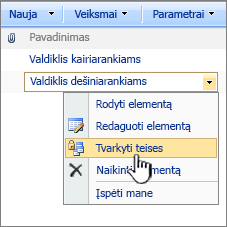
Puslapyje Teisės: apsaugoto objekto pavadinimas rodomi visi šio apsaugoto objekto vartotojai ir "SharePoint" grupės ir jiems priskirti teisių rinkiniai.
Puslapio apraše aprašoma šio apsaugoto objekto paveldimumo būsena. Be to, žymės langeliai rodomi šalia stulpelio Vartotojai/grupės , jei šiam apsaugotam objektui naudojamos unikalios teisės. Jei žymės langeliai nerodomi šalia vartotojų ir grupių pavadinimų puslapyje Teisės, teisės paveldimos iš pirminio apsaugoto objekto.
-
Jei jūsų sąrašas ar biblioteka paveldi teises, pirmiausia turite sustabdyti teisių, kad būtų galima redaguoti šio apsaugoto objekto teisių rinkinius, paveldėjimą. Norėdami tai padaryti, meniu Veiksmai spustelėkite Redaguoti teises, tada spustelėkite Gerai , kad patvirtintumėte.
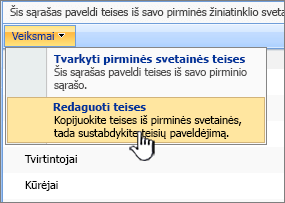
-
Pažymėkite žymės langelius vartotojų ir SharePoint grupių, kuriose norite redaguoti šio apsaugoto objekto teisių rinkinius.
-
Meniu Veiksmai spustelėkite Redaguoti vartotojo teises.
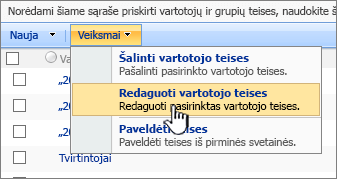
-
Sekcijoje Teisių pasirinkimas pasirinkite norimus teisių rinkinius, išvalykite tuos, kurių nenorite, tada spustelėkite Gerai.
Teisių paveldėjimo nutraukimas "SharePoint 2007" sąraše arba bibliotekoje
Pagal numatytuosius nustatymus sąrašai ir bibliotekos paveldi teises iš pirminės svetainės. Atlikite šiuos veiksmus, jei norite nutraukti šį paveldimumą ir sukurti unikalias teises konkrečiame sąraše ar bibliotekoje.
Vėliau galite pasirinkti iš naujo paveldėti teises iš pirminio apsaugoto objekto. Atkreipkite dėmesį, kad paveldėjus teises iš pirminio objekto, atsisakoma visų unikalių teisių, kurios gali būti sukurtos šiam apsaugotam objektui, pvz., unikalių SharePoint grupių arba teisių rinkinio priskyrimų, sukurtų šiame apsaugotame objekte naudojant unikalias teises. Atkreipkite dėmesį, kad pasirinkus iš naujo paveldėti teises, visų unikalių teisių rinkinio priskyrimų taip pat atsisakoma iš sąrašų ir bibliotekų aplankų, sąrašo elementų ir dokumentų.
-
Atidarykite sąrašą arba biblioteką, kurioje norite nutraukti pirminio apsaugoto objekto paveldimumą.
-
Meniu Parametrai spustelėkite Sąrašo parametrai arba Dokumentų bibliotekos parametrai.
-
Stulpelyje Teisės ir valdymas spustelėkite Šio sąrašo teisės arba Šios dokumentų bibliotekos teisės.
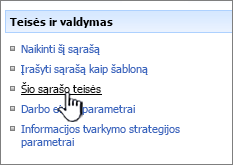
Puslapyje Teisės: apsaugoto objekto pavadinimas rodomi visi šio apsaugoto objekto vartotojai ir SharePoint grupės ir jiems priskirti teisių rinkiniai.
Puslapio apraše aprašoma šio apsaugoto objekto paveldimumo būsena. Be to, žymės langeliai rodomi šalia stulpelio Vartotojai/grupės , jei šiam apsaugotam objektui naudojamos unikalios teisės. Jei žymės langeliai nerodomi šalia vartotojų ir grupių pavadinimų puslapyje Teisės, teisės paveldimos iš pirminio apsaugoto objekto.
-
Meniu Veiksmai spustelėkite Redaguoti teises, tada spustelėkite Gerai , kad patvirtintumėte veiksmą.
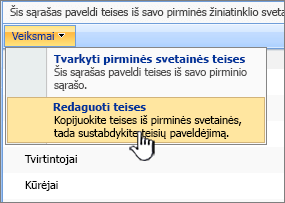
Pastaba: Parinktis Redaguoti teises meniu Veiksmai negalima, jei šis apsaugotas objektas turi unikalias teises, kurios nėra paveldimos iš pirminio apsaugoto objekto.
Aplanko, dokumento arba sąrašo elemento teisių paveldėjimo nutraukimas programoje "SharePoint 2007"
Pagal numatytuosius nustatymus aplankai, dokumentai ir sąrašo elementai paveldi teises iš savo pirminio apsaugoto objekto. Daugeliu atvejų tai reiškia, kad jie paveldi savo teises iš sąrašo arba bibliotekos, kurioje jos yra. Jei aplankai, dokumentai ir sąrašo elementai yra kituose aplankuose, jie pagal numatytuosius nustatymus paveldės teises iš aplanko, kuriame jie yra. Atlikite šiuos veiksmus, jei norite nutraukti šį paveldimumą ir sukurti unikalias teises konkrečiam aplankui, dokumentui ar sąrašo elementui.
Vėliau galite pasirinkti iš naujo paveldėti teises iš pirminio apsaugoto objekto. Atkreipkite dėmesį, kad paveldėjus teises iš pirminio objekto, pašalinamos visos unikalios teisės, kurios gali būti sukurtos šiam apsaugotam objektui, pvz., unikalios SharePoint grupės arba teisių rinkinio priskyrimai, sukurti šiame apsaugotame objekte naudojant unikalias teises.
-
Atidarykite sąrašą arba biblioteką, kurioje yra aplankas, dokumentas ar sąrašo elementas, kurio paveldimumą norite nutraukti iš pirminio apsaugoto objekto.
-
Perkelkite žymiklį ant aplanko, dokumento ar sąrašo elemento, kurio paveldimumą norite nutraukti, spustelėkite pasirodžiusią rodyklę, tada spustelėkite Tvarkyti teises.
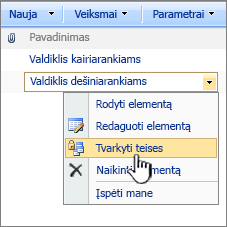
Teisių puslapyje rodomi visi šio apsaugoto objekto vartotojai ir "SharePoint" grupės ir jiems priskirti teisių rinkiniai.
Puslapio apraše aprašoma šio apsaugoto objekto paveldimumo būsena. Be to, žymės langeliai rodomi šalia stulpelio Vartotojai/grupės , jei šiam apsaugotam objektui naudojamos unikalios teisės. Jei žymės langeliai nerodomi šalia vartotojų ir grupių pavadinimų puslapyje Teisės, teisės paveldimos iš pirminio apsaugoto objekto.
-
Meniu Veiksmai spustelėkite Redaguoti teises, tada spustelėkite Gerai , kad patvirtintumėte veiksmą.
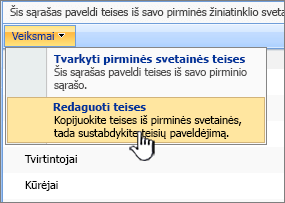
Pastaba: Parinktis Redaguoti teises meniu Veiksmai negalima, jei šis apsaugotas objektas turi unikalias teises, kurios nėra paveldimos iš pirminio apsaugoto objekto.
Sąrašo arba bibliotekos teisių paveldėjimas programoje "SharePoint 2007"
Pagal numatytuosius nustatymus sąrašai ir bibliotekos paveldi teises iš pirminės svetainės. Tačiau šis paveldėjimas gali būti nutrauktas, kad būtų sukurtos unikalios konkretaus apsaugoto objekto teisės. Galite bet kada iš naujo paveldėti teises. Atlikite šiuos veiksmus norėdami iš naujo paveldėti sąrašo arba bibliotekos, kuri šiuo metu naudoja unikalias teises, kurios nepaveldimos iš pirminio objekto, teises iš pirminio apsaugoto objekto.
Paveldėjus teises iš pirminio objekto, atsisakoma unikalių teisių, kurios gali būti sukurtos šiam apsaugotam objektui, pvz., unikalių SharePoint grupių arba teisių rinkinio priskyrimų, sukurtų šiame apsaugotame objekte naudojant unikalias teises.
-
Atidarykite sąrašą arba biblioteką, kurioje norite iš naujo paveldėti teises.
-
Meniu Parametrai spustelėkite Sąrašo parametrai arba Dokumentų bibliotekos parametrai.
-
Puslapio Tinkinimas stulpelyje Teisės ir valdymas spustelėkite Šio sąrašo teisės arba Šios dokumentų bibliotekos teisės.
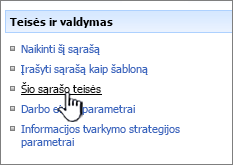
Puslapyje Teisės rodomi visi vartotojai ir "SharePoint" grupės, susietos su šia biblioteka, ir jų priskirti teisių rinkiniai.
Puslapio apraše aprašoma šio apsaugoto objekto paveldimumo būsena. Be to, žymės langeliai rodomi šalia stulpelio Vartotojai/grupės , jei šiam apsaugotam objektui naudojamos unikalios teisės. Jei žymės langeliai nerodomi šalia vartotojų ir grupių pavadinimų puslapyje Teisės, teisės jau paveldimos iš pirminio apsaugoto objekto.
-
Meniu Veiksmai spustelėkite Paveldėti teises , tada spustelėkite Gerai , kad patvirtintumėte veiksmą.
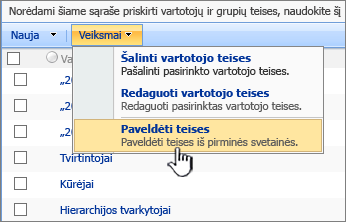
Pastaba: Parinktis Paveldėti teises meniu Veiksmai negalima, jei teisės jau paveldimos iš pirminio apsaugoto objekto.
Aplanko, dokumento arba sąrašo elemento teisių paveldėjimas programoje "SharePoint 2007"
Pagal numatytuosius nustatymus aplankai, dokumentai ir sąrašo elementai paveldi teises iš savo pirminio apsaugoto objekto. Daugeliu atvejų tai reiškia, kad jie paveldi savo teises iš sąrašo arba bibliotekos, kurioje jos yra. Jei aplankai, dokumentai ir sąrašo elementai yra kituose aplankuose, jie pagal numatytuosius nustatymus paveldės teises iš aplanko, kuriame jie yra. Atlikite šiuos veiksmus norėdami iš naujo paveldėti aplanko, dokumento ar sąrašo elemento, kuris šiuo metu naudoja unikalias teises, kurios nepaveldimos iš pirminio elemento, teises iš pirminio objekto.
Paveldėjus teises iš pirminio objekto, atsisakoma unikalių teisių, kurios gali būti sukurtos šiam apsaugotam objektui, pvz., unikalių SharePoint grupių arba teisių rinkinio priskyrimų, sukurtų šiame apsaugotame objekte naudojant unikalias teises.
-
Atidarykite sąrašą arba biblioteką, kurioje yra aplankas, dokumentas ar sąrašo elementas, kurio teises norite paveldėti iš naujo.
-
Perkelkite žymiklį ant aplanko, dokumento ar sąrašo elemento, kurio teises norite paveldėti iš naujo, spustelėkite pasirodžiusią rodyklę, tada spustelėkite Tvarkyti teises.
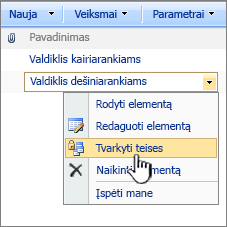
Teisių puslapyje rodomi visi vartotojai ir "SharePoint" grupės, turintys šį apsaugotą objektą ir priskirtus teisių lygius.
Puslapio apraše aprašoma šio apsaugoto objekto paveldimumo būsena. Be to, žymės langeliai rodomi šalia stulpelio Vartotojai/grupės , jei šiam apsaugotam objektui naudojamos unikalios teisės. Jei žymės langeliai nerodomi šalia vartotojų ir grupių pavadinimų puslapyje Teisės, teisės jau paveldimos iš pirminio apsaugoto objekto.
-
Meniu Veiksmai spustelėkite Paveldėti teises , tada spustelėkite Gerai , kad patvirtintumėte veiksmą.
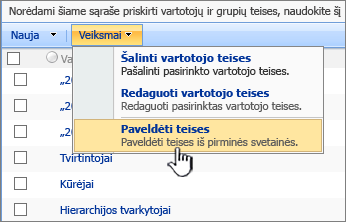
Pastaba: Parinktis Paveldėti teises meniu Veiksmai negalima, jei teisės jau paveldimos iš pirminio apsaugoto objekto.
Vartotojų teisių šalinimas iš sąrašo arba bibliotekos programoje "SharePoint 2007"
Atlikite šiuos veiksmus norėdami pašalinti vartotojus arba "SharePoint" grupes iš sąrašo arba bibliotekos.
-
Atidarykite sąrašą arba biblioteką, kurioje norite pašalinti vartotojo teises.
-
Meniu Parametrai spustelėkite Sąrašo parametrai arba Dokumentų bibliotekos parametrai.
-
Puslapio Tinkinimas stulpelyje Teisės ir valdymas spustelėkite Šio sąrašo teisės arba Šios dokumentų bibliotekos teisės.
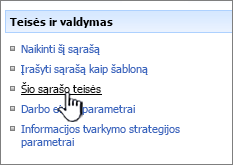
Puslapyje Teisės rodomi visi vartotojai ir "SharePoint" grupės, susietos su šia biblioteka, ir jų priskirti teisių rinkiniai.
Pastabos:
-
Puslapio apraše aprašoma šio apsaugoto objekto paveldimumo būsena. Be to, žymės langeliai rodomi šalia stulpelio Vartotojai/grupės , jei šiam apsaugotam objektui naudojamos unikalios teisės. Jei žymės langeliai nerodomi šalia vartotojų ir grupių pavadinimų puslapyje Teisės, teisės paveldimos iš pirminio apsaugoto objekto.
-
Jei teisės paveldimos iš pirminio elemento, negalite pašalinti šio apsaugoto objekto vartotojų. Jei norite panaikinti vartotojus ir SharePoint grupes iš pirminio apsaugoto objekto (iš kurio šis apsaugotas objektas paveldi šias teises), turite valdyti pirminio objekto teises.
-
-
Atlikite vieną iš šių veiksmų:
-
Norėdami valdyti pirminio elemento teises, meniu Veiksmai spustelėkite Tvarkyti pirminio elemento teises.

-
Jei šiuo metu paveldite teises iš pirminio objekto ir norite nutraukti šį paveldimumą ir sukurti unikalias teises šiam apsaugotam objektui, meniu Veiksmai spustelėkite Redaguoti teises, tada spustelėkite Gerai , kad patvirtintumėte veiksmą.
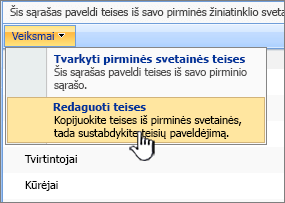
-
Jei sąraše arba bibliotekoje jau naudojamos unikalios teisės, kurios nepaveldimos iš pirminio elemento, pereikite prie kito veiksmo.
-
-
Pažymėkite vartotojų ir SharePoint grupių, kuriuos norite pašalinti iš šio sąrašo ar bibliotekos, žymės langelius.
-
Meniu Veiksmai spustelėkite Šalinti vartotojo teises, tada spustelėkite Gerai , kad patvirtintumėte veiksmą.
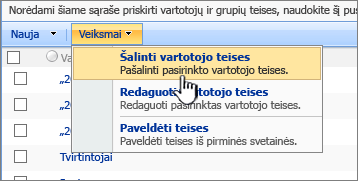
Vartotojo teisių šalinimas iš aplanko, dokumento ar sąrašo elemento programoje "SharePoint 2007"
Atlikite šiuos veiksmus norėdami pašalinti vartotojus arba "SharePoint" grupes iš aplanko, dokumento arba sąrašo elemento.
-
Atidarykite sąrašą arba biblioteką, kurioje yra aplankas, dokumentas arba sąrašo elementas, kurio vartotojo teises norite pašalinti.
-
Perkelkite žymiklį ant aplanko, dokumento arba sąrašo elemento, kurio vartotojo teises norite pašalinti, spustelėkite pasirodžiusią rodyklę, tada spustelėkite Tvarkyti teises.
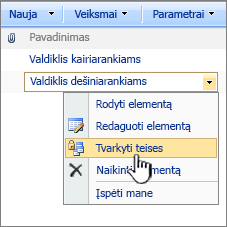
Teisių puslapyje rodomi visi šio apsaugoto objekto vartotojai ir "SharePoint" grupės ir jiems priskirti teisių rinkiniai.
Pastabos:
-
Puslapio apraše aprašoma šio apsaugoto objekto paveldimumo būsena. Be to, žymės langeliai rodomi šalia stulpelio Vartotojai/grupės , jei šiam apsaugotam objektui naudojamos unikalios teisės. Jei žymės langeliai nerodomi šalia vartotojų ir grupių pavadinimų puslapyje Teisės, teisės paveldimos iš pirminio apsaugoto objekto.
-
Jei teisės paveldimos iš pirminio objekto, negalite pašalinti šio apsaugoto objekto vartotojų. Jei norite panaikinti vartotojus ir SharePoint grupes iš pirminio apsaugoto objekto (iš kurio šis apsaugotas objektas paveldi šias teises), turite valdyti pirminio objekto teises.
-
-
Atlikite vieną iš šių veiksmų:
-
Norėdami valdyti pirminio elemento teises, meniu Veiksmai spustelėkite Tvarkyti pirminio elemento teises.

-
Jei šiuo metu paveldite teises iš pirminio objekto ir norite nutraukti šį paveldimumą ir sukurti unikalias teises šiam apsaugotam objektui, meniu Veiksmai spustelėkite Redaguoti teises, tada spustelėkite Gerai , kad patvirtintumėte veiksmą.
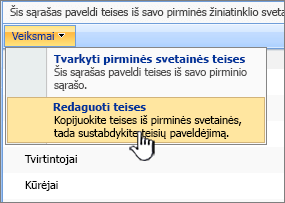
-
Jei šis apsaugotas objektas jau naudoja unikalias teises, kurios nepaveldimos iš pirminio objekto, pereikite prie kito veiksmo.
-
-
Pažymėkite vartotojų ir SharePoint grupių, kuriuos norite pašalinti iš šio apsaugoto objekto, žymės langelius.
-
Meniu Veiksmai spustelėkite Šalinti vartotojo teises, tada spustelėkite Gerai , kad patvirtintumėte veiksmą.